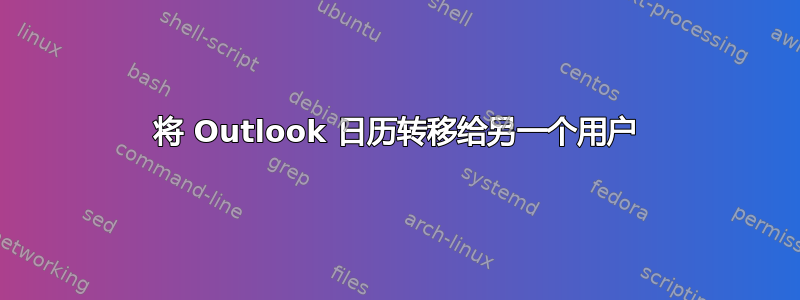
我在“我的日历”下创建了一个额外的 Outlook 日历,供我的团队共享一些截止日期。我已转到另一个部门,我想将该日历转移给另一个用户。我不知道要导出/导入什么 - 我只想转移所有权。有什么想法可以做到这一点吗?
答案1
关于会议:Outlook 2010 绝对不支持转移会议所有权(更改组织者)。来源:google-fu(一些突出的答案对于所有人来说,也一个来自serverfault网站)。
至于其他日历项目,我无法找到答案,因为目前我没有人可以尝试。我发现每个项目都有一个组织器,并且该字段是只读的。您可以通过进入和离开日程安排助理来更改组织器,而无需发送邀请。然后,带标签的字段From将变为可编辑。但该项目被标记为约会。我不确定这是否可行。也许您可以在您的环境中尝试,看看这种技术是否能带来一些结果。但在我看来,这看起来像是一种黑客行为。
可能只有删除/重新创建技术能起到帮助,就像 Debra 提供的方法一样。
答案2
您可以将日历导出至 ICAL,然后其他用户可以导入它。
或者您可以将其权限授予其他用户,并停止显示它,但您仍然拥有它。
要使用 ICAL(ICS 格式,也与大多数其他日历应用程序兼容)导出/导入:
将 Outlook 日历导出为 ICS 格式:
1.在 Outlook 的日历中,选择一个日历使其成为视图中的活动日历。
2.在文件菜单上,单击另存为
3.在文件名文本框中输入 iCal 文件的名称。此名称对于您和您的收件人来说应该易于识别且有意义。
日历名称、日期范围和详细程度的摘要会显示在“更多选项”旁边。如果您对摘要感到满意,请继续执行步骤 8,否则请继续执行步骤 4。
4.单击更多选项。
5.从日期范围列表中,选择要包含在 iCal 文件中的日历数据量,或单击指定日期以输入自定义日期范围。
6.从“详细信息”列表中,选择要向收件人显示的详细信息量。默认情况下,选择“仅可用性”选项。除非您在“高级”中更改隐私选项,否则所有选项均不包含标记为私人的项目。
7.(可选)单击“显示”以查看“高级选项”。包括标记为私人的项目的详细信息。此选项要求将“详细信息”设置为“有限详细信息”或“完整详细信息”。将包括私人项目的存在,但不会共享更多信息。包括日历项目中的附件。此选项要求将“详细信息”设置为“完整详细信息”。日历项目中的所有附件(如电子表格)都包括在内。注意这可能会显著增加 iCalendar 文件的大小。
8.单击“确定”,然后单击“保存”。如果您的日历中没有项目,则会出现一个对话框,让您取消保存 iCalendar 文件。
导入 ICAL——其他用户:
Outlook 2010 和 2007:在 Outlook 2010 中单击“文件”选项卡 ->“打开”->“导入”在 Outlook 2007 中单击“文件”菜单,然后单击“导入和导出”
突出显示“导入 iCalendar (.ics) 或 vCalendar 文件 (.vcs)”,然后单击下一步
- 选择保存 iCalendar (.ics) 文件的位置,然后单击“确定”。选择文件后,数据将导入到“以新文件打开”或“导入”
- 当选择“以新文件打开”时,文件将作为个人 Exchange 日历旁边的单独日历打开。单击“导入”即可将数据实际导入日历。
新日历通常会带有 ICS 文件的名称,但可以重命名。
答案3
要传输日历,请选择电子邮件日历以包含整个日历、完整详细信息,点击高级 - 显示并根据需要选中两个复选框,然后点击确定。
Outlook 完成后,您可以将电子邮件发送给该人,以便他们可以导入它,或者保存文件并共享该文件(如果文件很大)。让新用户将其导入到新日历并与办公室共享。


